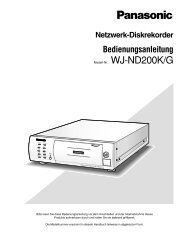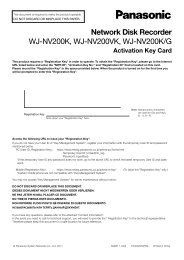Manual de instrucciones Serie WV-SF430 - psn-web.net screenshot
Manual de instrucciones Serie WV-SF430 - psn-web.net screenshot
Manual de instrucciones Serie WV-SF430 - psn-web.net screenshot
You also want an ePaper? Increase the reach of your titles
YUMPU automatically turns print PDFs into web optimized ePapers that Google loves.
configurada <strong>de</strong>ntro <strong>de</strong>l margen <strong>de</strong> la máscara <strong>de</strong> subred. Cuando no se encuentra el servidor DHCP, la<br />
dirección IP se establece en 192.168.0.10.<br />
• Ajuste pre<strong>de</strong>terminado: Auto (Avanzado)<br />
Nota<br />
• Cuando se ha seleccionado “Auto(AutoIP)” y la dirección IP no pue<strong>de</strong> obtenerse <strong>de</strong>s<strong>de</strong> el servidor<br />
DHCP, se buscará una dirección IP que no se esté utilizando en la misma red <strong>de</strong>ntro <strong>de</strong><br />
169.254.1.0 - 169.254.254.255.<br />
[Dirección IPv4]<br />
Cuando no se utilice la función DHCP, introduzca la dirección IP <strong>de</strong> la cámara. No introduzca una dirección<br />
IP que ya se esté utilizando (para los PC y las otras cámaras <strong>de</strong> red).<br />
• Ajuste pre<strong>de</strong>terminado: 192.168.0.10<br />
Nota<br />
• No están disponibles múltiples direcciones IP ni cuando se emplea la función DHCP. Para encontrar<br />
más información sobre los ajustes <strong>de</strong>l servidor DHCP, consulte al administrador <strong>de</strong> la red.<br />
[Máscara <strong>de</strong> subred]<br />
Cuando no se utilice la función DHCP, introduzca la máscara <strong>de</strong> subred <strong>de</strong> la cámara.<br />
• Ajuste pre<strong>de</strong>terminado: 255.255.255.0<br />
[Acceso <strong>de</strong> enlace pre<strong>de</strong>terminado]<br />
Cuando no se utilice la función DHCP, introduzca el acceso <strong>de</strong> enlace pre<strong>de</strong>terminado <strong>de</strong> la cámara.<br />
• Ajuste pre<strong>de</strong>terminado: 192.168.0.1<br />
Nota<br />
• Para el acceso <strong>de</strong> enlace pre<strong>de</strong>terminado no están disponibles múltiples direcciones IP ni cuando se<br />
emplea la función DHCP. Para encontrar más información sobre los ajustes <strong>de</strong>l servidor DHCP,<br />
consulte al administrador <strong>de</strong> la red.<br />
[DNS]<br />
Determine la forma <strong>de</strong> ajustar la dirección <strong>de</strong>l servidor DNS seleccionando “Auto” (obtención automática <strong>de</strong><br />
la dirección) o “<strong>Manual</strong>” (introducción <strong>de</strong> la dirección <strong>de</strong>l servidor DNS). Cuando se seleccione “<strong>Manual</strong>”, será<br />
necesario configurar los ajustes para el DNS.<br />
Cuando emplee la función DHCP, podrá obtener automáticamente la dirección <strong>de</strong> DNS seleccionando<br />
“Auto”.<br />
Para más información sobre los ajustes, consulte al administrador <strong>de</strong> la red.<br />
• Ajuste pre<strong>de</strong>terminado: Auto<br />
[Dirección <strong>de</strong> DNS primario], [Dirección <strong>de</strong> DNS secundario]<br />
Cuando seleccione “<strong>Manual</strong>” para el “DNS”, introduzca la dirección IP <strong>de</strong>l servidor DNS.<br />
En cuanto a la dirección IP <strong>de</strong>l servidor DNS, consulte al administrador <strong>de</strong> la red.<br />
Red IPv6<br />
[<strong>Manual</strong>]<br />
17 Configuración <strong>de</strong> los ajustes <strong>de</strong> la red [Red]<br />
Seleccione “On” u “Off” para <strong>de</strong>terminar si <strong>de</strong>be configurarse manualmente la dirección IP para la red IPv6<br />
(dirección IPv6).<br />
• On: Introduzca manualmente una dirección IPv6.<br />
• Off: No podrá realizarse la introducción manual <strong>de</strong> una dirección IPv6.<br />
• Ajuste pre<strong>de</strong>terminado: Off<br />
<strong>Manual</strong> <strong>de</strong> <strong>instrucciones</strong> 165